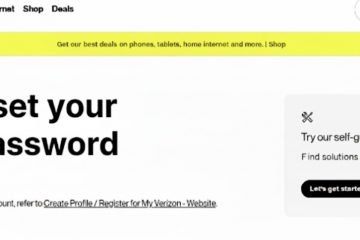Een van de handigste tools die Windows biedt, is de Snipping Tool. Met deze app kun je screenshots maken van elk deel van je scherm en deze opslaan als afbeeldingen of kopiëren naar het klembord. U kunt uw screenshots ook annoteren met pennen, markeerstiften en gummen. Het Knipprogramma is beschikbaar in Windows 10 en Windows 11 en je kunt het op veel verschillende manieren starten, ook met het toetsenbord. In dit artikel laat ik u zien hoe u het knipprogramma start in Windows 10 en Windows 11 met behulp van verschillende methoden, zoals sneltoetsen, zoeken, opdrachten en meer:
1. Het Knipprogramma openen met een sneltoets
De snelste manier om het Knipprogramma te openen is met een sneltoets:

Windows + Shift + S
Als je deze toetsen tegelijkertijd indrukt in Windows 11, wordt donkerder en u ziet vijf pictogrammen boven aan het scherm, naast de aanmoediging om”Een vorm te tekenen om een schermfragment te maken.”

In Windows 11 drukt u op Windows + Shift + S om Knipprogramma te openen
Dit is wat elk van deze pictogrammen doet, van links naar rechts:
Rechthoekige modus-de standaardoptie, maakt screenshots met een rechthoekige vorm die u op het scherm tekent met de muis of aanraking. Vrije vorm-modus-hiermee kunt u om elke gewenste vorm te tekenen, met behulp van de muis of aanraking, en deze op te slaan als een screenshot.Venster m ode-legt het volledige venster vast van een specifieke app die u selecteert met de muis of aanraking. Volledig scherm-slaat het hele scherm op in een screenshot. Knipprogramma sluiten-sluit het knipprogramma zonder een screenshot te maken.
Door op Windows + Shift + S te drukken in Windows 10 wordt boven aan het scherm een vergelijkbaar menu weergegeven, met dezelfde opties en dezelfde dingen. Deze sneltoets opent het knipprogramma echter NIET. In plaats daarvan wordt een andere app geopend genaamd Snip & Sketch, die ook wordt gebruikt voor het maken van schermafbeeldingen. Standaard kunt u in Windows 10 het knipprogramma niet openen met een sneltoets. Er is echter een oplossing die ik in de volgende sectie van dit artikel zal beschrijven.

In Windows 10 opent Windows + Shift + S Snip & Sketch
Bij de ontwikkeling van Windows 10 besloot Microsoft de oude Knipprogramma uit 2002 en Windows Vista en creëerde een moderne app genaamd Snip & Sketch. Omdat gebruikers echter gewend waren aan de naam Snipping Tool en de nieuwe app niet zo vaak gebruikten, besloot Microsoft in Windows 11 om de Snip & Sketch-app verder te verbeteren, maar deze terug te brengen naar Snipping Tool. Als gevolg hiervan hebben we in Windows 11 slechts één app voor het maken van screenshots genaamd Snipping Tool, gebaseerd op de nieuwste codebasis van Microsoft, die een evolutie vertegenwoordigt van de Snip & Sketch van Windows 10. Dus in Windows 10 hebben we’zit vast met twee screenshot-apps: de nieuwe Snip & Sketch en de oude Snipping Tool.
Maak een sneltoets voor het openen van de Snipping Tool in Windows 10
Als je een Windows 10-gebruiker bent en u een sneltoets wilt gebruiken om de Knipprogramma te openen, niet de (nieuwere) Snip & Sketch-app, doe dit:
Open Verkenner en navigeer naar dit pad:
C:\ProgramData\Microsoft\Windows\Start Menu\Programs\Accessories
U kunt ook omgevingsvariabelen gebruiken om naar dit pad te navigeren, wat leidt tot hetzelfde map:
%PROGRAMDATA%\Microsoft\Windows\Start Menu\Programs\Accessories
Hier vindt u snelkoppelingen naar verschillende Windows-apps, waaronder de oude Knipprogramma.
Navigeer naar de snelkoppeling Knipprogramma
Klik met de rechtermuisknop op de snelkoppeling Knipprogramma en kies Eigenschappen in het menu dat opent.

Klik met de rechtermuisknop en kies Eigenschappen
U ziet de eigenschappen van de snelkoppeling Knipprogramma in Windows 10. Klik of tik eerst in het sneltoetsveld en druk vervolgens op de toetsen die u als een sneltoets voor deze app. Ik koos voor Ctrl + Alt + S, maar je kunt elke combinatie van toetsen gebruiken. Klik of tik vervolgens op OK om uw nieuwe sneltoets op te slaan.

Druk op de gewenste sneltoets voor Knipprogramma
De volgende keer dat u op de door u gekozen toetsen drukt, wordt de app Knipprogramma geopend in Windows 10 en wordt u geïnformeerd dat de app verhuist naar een nieuw huis, zoals eerder in dit artikel uitgelegd.

Knipprogramma in Windows 10
TIP: Voor meer informatie over het toewijzen van een sneltoets aan Windows-apps, gaat u als volgt te werk om een Windows-app of-programma uit te voeren met een sneltoets.
2. Zoeken gebruiken om Knipprogramma te openen
In Windows 11 is een snelle manier om Knipprogramma te openen door in het zoekvak op de taakbalk te klikken of tikken of door op de Windows-toets te drukken. Typ vervolgens het woord knipsel en wanneer u het zoekresultaat van het knipprogramma ziet, drukt u op Enter op uw toetsenbord of klikt of tikt u op het resultaat. Merk op dat je aan de rechterkant van het zoekresultaat ook opties hebt om meteen screenshots te maken.
Zoeken naar Knipprogramma in Windows 11
Evenzo, in Windows 10, klik of tik in het zoekvak en typ knipsel. U zou bijna onmiddellijk het juiste zoekresultaat moeten zien. Klik of tik erop om de app te starten of druk op Enter op je toetsenbord.

Zoeken naar Knipprogramma in Windows 10
BELANGRIJK: Merk op dat het Knipprogramma verschillende pictogrammen heeft in Windows 11 en Windows 10. Dat komt omdat het een aparte app is met andere functies. De Windows 10-versie dateert uit 2002, terwijl de Windows 11-versie dateert uit 2021 en updates en verbeteringen heeft gekregen. Voor meer informatie leest u hier hoe u het knipprogramma in Windows 11 kunt gebruiken om schermafbeeldingen te maken en deze te bewerken.
3. Het knipprogramma openen vanuit het menu Start
Als u Windows 10 gebruikt, klikt of tikt u op het Windows-pictogram op de taakbalk, scrolt u door de lijst met apps naar de letter W en opent u de Windows-accessoires map. Daar vind je de snelkoppeling voor het knipprogramma. Klik of tik erop en de app wordt gestart.

De Snipping Tool-snelkoppeling in Windows 10
De procedure van Windows 11 is langer: open het menu Start en klik of tik op Alle apps.

Open Alle apps in Windows 11 Start Menu
Blader door de lijst met apps totdat u de apps ziet die beginnen met de letter S. Klik of tik vervolgens op Knipprogramma.

De snelkoppeling van de tool Snipping Tool in het startmenu van Windows 11
TIP: Hier vindt u een gedetailleerde handleiding over het gebruik van het Windows 11-startmenu, inclusief hoe u naar snelkoppelingen springt die met andere letters beginnen.
4. Hoe Snipping Tool te starten vanuit het venster Uitvoeren
Een andere methode om Snipping Tool te openen, is door het venster Uitvoeren te gebruiken. Start Run (Win + R) en typ snippingtool of snippingtool.exe in het veld Openen. Klik/tik vervolgens op OK of druk op Enter op uw toetsenbord.

Snippingtool.exe uitvoeren
5. Hoe Snipping Tool in Windows te openen door snippingtool.exe uit te voeren
In Windows 10 heeft de Snipping Tool-app een uitvoerbaar bestand dat gemakkelijk kan worden uitgevoerd. Open de Verkenner en ga naar dit pad:
%WINDIR%\System32\SnippingTool.exe

Het pad naar het bestand SnippingTool.exe in Windows 10
In Windows 11, de Tool is een Windows-app die is geïnstalleerd in een map zoals:
C:\Program Files\WindowsApps\Microsoft.ScreenSketch_ gevolgd door een nummer en enkele willekeurige tekens\SnippingTool\SnippingTool.exe
Op mijn computer is dit bijvoorbeeld het pad naar Snipping Tool:
C:\Program Files\WindowsApps\Microsoft.ScreenSketch_11.2302.4.0_x64__8wekyb3d8bbwe\SnippingTool
Op uw computer het Microsoft.ScreenSketch_-gedeelte van het mappad kan aan het eind een ander nummer of een andere tekenreeks hebben.

Het pad naar het bestand SnippingTool.exe in Windows 11
Een ander probleem is dat u de map WindowsApps niet kunt openen vanuit Verkenner. Windows 11 zal u vertellen dat u momenteel geen toestemming heeft om deze map te openen.

U kunt de WindowsApps-map niet openen
U moet de machtigingen voor de WindowsApps-map wijzigen, een ingewikkeld proces dat u niet zou moeten doen ondergaan om naar de map te gaan waar Snipping Tool is geïnstalleerd en voer het uitvoerbare bestand uit.
6. Hoe u Snipping Tool snel kunt openen door het vast te pinnen op uw taakbalk of Startmenu
Als u Snipping Tool regelmatig gebruikt, zet u de snelkoppeling vast op de taakbalk of uw Startmenu. Om dit te doen, opent u het menu Start, zoekt u de snelkoppeling Knipprogramma en klikt u met de rechtermuisknop of houdt u deze ingedrukt. Ga vervolgens in het contextmenu naar Meer > Vastmaken aan taakbalk of Vastmaken aan start, afhankelijk van waar u het knipprogramma wilt vastzetten.

Pin Snipping Tool vast aan de taakbalk of het startmenu in Windows 11
De opties beschikbaar in Windows 10 zijn dezelfde als die in Windows 11 wanneer u met de rechtermuisknop klikt of de snelkoppeling van het Knipprogramma ingedrukt houdt.

Pin het knipprogramma vast aan de taakbalk of het startmenu in Windows 10
7. Een snelkoppeling naar het Knipprogramma maken om deze overal te openen
U kunt altijd een snelkoppeling maken die het Knipprogramma opent. Een eenvoudige manier om dit te doen, is door de snelkoppeling Knipprogramma vanuit het menu Start naar het bureaublad of een andere gewenste map te slepen en neer te zetten.

Sleep Snipping Tool van Start Menu naar het bureaublad
Een andere methode is om handmatig een snelkoppeling naar een Knipprogramma. Klik met de rechtermuisknop of houd ingedrukt op de lege ruimte op het bureaublad en selecteer Nieuw > Snelkoppeling. Voer snippingtool.exe in als de locatie van de snelkoppeling en volg de instructies van de wizard Snelkoppeling maken.

Maak een snelkoppeling naar snippingtool.exe
OPMERKING: Als u hulp nodig heeft bij het maken van snelkoppelingen, lees Snelkoppelingen maken voor bestanden, mappen, apps en webpagina’s in Windows.
8. Hoe Snipping Tool te openen met behulp van Terminal, CMD (Command Prompt) of PowerShell
Als u graag met Windows Terminal, Command Prompt of PowerShell werkt, typt u de opdracht snippingtool of snippingtool.exe in een van deze en druk op Enter.

Snippingtool uitvoeren vanuit CMD, PowerShell of Terminal
Dit opent onmiddellijk Snipping Tool vanuit CMD in Windows 11 en Windows 10.
9. Het knipprogramma openen met Cortana (alleen Windows 10)
U kunt Cortana ook vragen om het knipprogramma te openen via spraak-of tekstopdrachten. Open Cortana en typ of zeg’Open Knipprogramma’. Ze opent de app voor je, zodat je er screenshots mee kunt maken.

Vraag Cortana om Snipping Tool te openen
Om de een of andere vreemde reden werkt ALLEEN in Windows 10, niet in Windows 11. Dus als u hetzelfde probeert te doen in Windows 11, krijgt u alleen wat informatie over het knipprogramma en opent Cortana de app niet voor u.
Wat is uw voorkeursmethode voor het starten van de Snipping Tool?
Zoals u inmiddels weet, is de Snipping Tool een handige en gebruiksvriendelijke tool voor het maken van screenshots op Windows 10 en Windows 11. In Windows 11, je kunt het zelfs gebruiken om het scherm op te nemen. Ik hoop dat dit artikel je heeft geholpen om te leren hoe je het knipprogramma opent op je Windows-computer of-apparaat. En als je een favoriete methode hebt, deel deze dan met behulp van de commentaaropties hieronder. Voor wilt u bijvoorbeeld liever openen n Knipprogramma met een sneltoets, zoeken, de opdrachtregel of op een andere manier?